

NieR Replicant ver.1.22474487139…, oder einfach NIER, wird offiziell am 23. April 2021 auf Steam veröffentlicht. Das Spiel stößt auf gemischte Kritiken, hauptsächlich aufgrund von Leistungsproblemen auf der PC-Seite. Es gibt einige potenzielle FPS-Probleme, auf die Sie stoßen können, wenn Sie das Spiel über Steam auf dem PC spielen. Hier sind einige Dinge, die Sie ausprobieren können, wenn Sie sich fragen, wie Sie Ihre FPS- und Verzögerungsprobleme beheben können NieR Replikant auf dem PC.
So beheben Sie FPS in NieR Replicant auf dem PC
Um Ihre FPS in NieR Replicant auf dem PC zu erhöhen, können Sie die folgenden Korrekturen ausprobieren:
- Aktualisieren Sie Ihre Grafikkartentreiber.
- Ändern Sie die maximale Bildrate auf 60 bis 70.
- Stellen Sie die OpenGL-Rendering-GPU auf Ihre Grafikkarte ein.
- Ändern Sie den Energieverwaltungsmodus in „Maximale Leistung“.
- Deaktivieren Sie die vertikale Synchronisierung manuell.
Der erste Schritt zur Behebung eines FPS-Problems besteht immer darin, sicherzustellen, dass Ihre Grafikkartentreiber aktualisiert werden. Besuchen Sie also die NVIDIA- oder AMD-Website und stellen Sie sicher, dass Sie über die neuesten Treiber verfügen. Danach können wir mit den nächsten Schritten fortfahren.
Öffnen Sie für NVIDIA-Benutzer Ihre NVIDIA-Systemsteuerung und navigieren Sie links zum Menü 3D-Einstellungen verwalten. Wählen Sie unter „Wählen Sie ein Programm zum Anpassen aus“ Ihre NieR Replicant-Datei aus oder fügen Sie sie der Liste hinzu. Beginnen Sie von oben nach unten, indem Sie die Maximale Bildrate Möglichkeit. Sie werden dies wahrscheinlich auf einen Wert zwischen 60 und 70 FPS ändern wollen. Lesen Sie den folgenden Abschnitt, um weitere Informationen darüber zu erhalten, warum.
Suchen OpenGL-Rendering-GPUund stellen Sie sicher, dass Ihre tatsächliche Grafikkarte ausgewählt ist. Als nächstes finden Energieverwaltungsmodus und stellen Sie es so ein, dass maximale Leistung bevorzugt wird. Versuchen Sie schließlich, in der Nähe des unteren Bereichs die vertikale Synchronisierung vollständig auszuschalten, da dies zu einer signifikanten Verringerung der FPS zu führen scheint NieR Replikant.
Versuchen Sie nach dem Ändern dieser Einstellungen, das Spiel neu zu starten und Ihre Frames zu überprüfen. Wenn Sie weiterhin Probleme haben, können Sie versuchen, in den Fenstermodus zu wechseln, was die Leistung einiger Spieler erhöht.
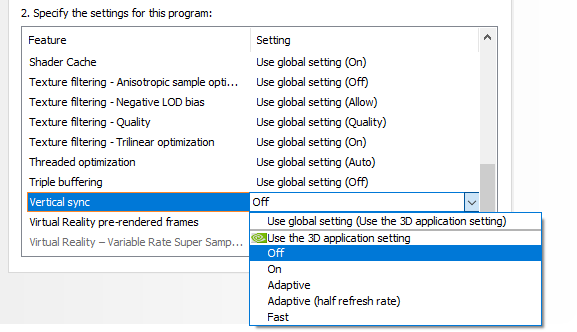
So sperren Sie Ihre FPS in NieR Replicant auf dem PC auf 60
Eine Sache, die Sie sofort bemerken können, ist, wie schnell sich Ihr Charakter bewegt, wenn Sie mehr als 60 Bilder pro Sekunde spielen. Es ist immer schön, sich schneller zu bewegen, aber es kann mühsame Dinge wie Präzisionsspringen noch schwieriger machen. Es stellt sich heraus, dass fast alles an die Framerate gebunden ist, sodass viele Aspekte des Spiels beschleunigt werden. Leider gibt es keine integrierten Optionen für vertikale Synchronisierungs- oder Frameratenbeschränkungen. Wir können dies jedoch auf andere Weise beheben.
Um Ihre FPS in NieR Replicant auf dem PC auf 60 zu sperren, können Sie das Bedienfeld Ihrer Grafikkarte aufrufen. In unserem Fall öffnen wir die NVIDIA-Systemsteuerung. Unter Verwalten Sie die 3D-EinstellungenWählen Sie NieR Replicant aus dem Dropdown-Menü und ändern Sie die maximale Bildrate auf 60 FPS oder was auch immer sich für Sie gut anfühlt. Vielleicht möchten Sie es zum Beispiel ein wenig auf 70 einstellen. Eine weitere Option zum Sperren Ihrer Frames besteht darin, VSync in den Einstellungen des Bedienfelds zu aktivieren. Aus irgendeinem Grund scheint dies jedoch zu einer drastischen Verringerung der FPS zu führen.
